Hoe u uw onderzoek organiseert met de kracht van Google Drive
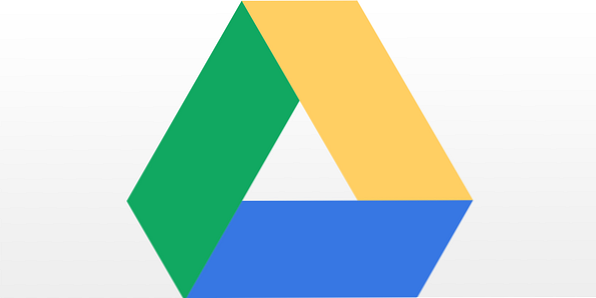
Google Documenten heeft zijn intrede gedaan op Google Drive. Dus na een jaar is het de hoogste tijd om te wennen aan het noemen van de nieuwe accountnaam. Sommige digitale gewoonten sterven hard, en in mijn geval vind ik het nog steeds schoppen omdat ik het nog steeds bij zijn oude naam noem. Ik ben hier een van de achterblijvers. Maar dan is er één ding dat niet is veranderd - mijn voortdurende afhankelijkheid van Google voor mijn webonderzoek. Google Drive kan vast blijven joggen achter Microsoft Office, maar Google Drive voegt spieren toe aan zijn benen; op zijn minst genoeg om een schrijver-onderzoeker te helpen met de basisfuncties die hij nodig heeft om zijn klus te klaren.
Het gebruik van Google Drive heeft bepaalde voordelen voor uw onderzoekswerk. Het is gratis en overal beschikbaar natuurlijk. Iedereen met een Google-account heeft dit standaard. Gebonden aan uw Google-account, biedt het u een reeks samenwerkingsopties. Het wordt alleen maar beter vanaf hier, omdat je de Research-tool kunt gebruiken om al je sondes en missies van stroom te voorzien.
De Twin Benefits van de Research Tool
Een soepelere workflow
De onderzoekstool op Google Drive kan worden vergeleken met een Google-assistent die u helpt bij het zoeken naar de relevante inhoud, afbeeldingen, kaarten en andere stukjes informatie die u in uw document wilt opnemen. Zie het als een uitbreiding van Google Zoeken waarmee u op het web kunt navigeren zonder uw focus weg te bewegen van het document waaraan u werkt. Omdat je tegelijkertijd kunt schrijven en onderzoeken, wordt je denkproces niet onderbroken door het constante verschuiven van onderzoek naar schrijven. Hiermee kunt u een paar seconden scheren en toevoegen aan uw productiviteit.
Verwijzend naar uw referenties
De Research-tool komt naar voren wanneer u de bronnen van uw informatie moet citeren. Met een enkele klik kunt u een citaat, automatisch geformatteerd, invoegen in uw document. Bronvermelding verbetert de geloofwaardigheid van uw document en wijst tegelijkertijd op de gegevens die afkomstig zijn van secundaire methoden voor het verzamelen van gegevens, zoals online artikelen, persberichten, blogs enz. Citaten vormen een organisatorische sleutel voor een goed document en als u het probeert eenmaal, zou je weten dat het veel tijd kost om het goed te doen. Er zijn veel citaathulpmiddelen Snel onderzoek, ordenen en automatisch informatie citeren met behulp van Citelighter Snel onderzoek, ordenen en automatisch informatie citeren met behulp van Citelighter Er zijn web-markeerstiften en dan zijn er citaathulpmiddelen. Beide zijn verschillende soorten studiehulpmiddelen. Een nieuwe Firefox-invoegtoepassing, of laten we het nauwkeurig beschrijven als een Firefox-werkbalk, combineert de twee en ... Lees meer online beschikbaar, maar Google Drive geeft u er één.
Met deze dubbele voordelen in gedachten, laten we een nieuw document opzetten met de onderzoekstool.
Een onderzoeksdocument maken
Log in op Google Drive met uw Google-ID. Druk op de rode gekleurde knop Maken om een leeg document te openen. U kunt ook met een presentatie beginnen.
Na het invoeren van wat informatie (of zelfs aan het begin), kunt u de Research-tool op drie manieren activeren.
- Van Tools - Onderzoek.
- Met een sneltoets (voor pc: Ctrl + Alt + Shift + I, voor Mac: Ctrl +? + Shift + I).
- Vanuit het contextmenu door een woord te selecteren en met de rechtermuisknop te klikken.

Zoals u in de onderstaande schermafbeelding kunt zien, wordt het Onderzoek-venster aan de rechterkant geopend. Als u inhoud hebt ingevoerd, wordt automatisch de context gedetecteerd en krijgt u enkele eerste resultaten. U kunt uw zoekopdracht hier voortzetten door een trefwoord in te voeren.

De Research-tool biedt een hele reeks functies om met alle informatie rond te lopen. Hier is een overzicht van tien functies ...
1. Klik op de bidirectionele pijlen en ga terug of vooruit door alle zoekopdrachten die u hebt uitgevoerd.

2. De zoekopdracht haalt ook relevante informatie uit uw Gmail-inbox.
3. Beweeg muis over een zoekresultaat en klik op de knop Voorbeeld om een glimp op te vangen van de specifieke webpagina. U kunt erop klikken om het te openen in een nieuw browsertabblad.

4. Versleep een geselecteerde tekst uit het Onderzoekstool naar de hoofdtekst van uw document.
5. Klik op invoegen link om een link naar de bronwebsite toe te voegen aan de hoofdtekst van uw document.
6. Klik op Cite om de verwijzing naar het bronmateriaal als een voetnoot in te voeren. Je kunt kiezen uit citatiestijlen van MLA, APA en Chicago. Citatiestijlen zijn van toepassing op webresultaten, afbeeldingen, citaten en artikelcitaten.
7. Filter uw resultaten (zie onderstaande afbeelding) en beperk u tot de resultaten die u wilt opnemen.

8. U kunt uw resultaten per afbeelding filteren en auteursrechtvrije afbeeldingen opnemen in uw onderzoeksdocument. In het voorbeeldvenster kunt u een afbeelding uitchecken voordat u deze invoegt. De afbeeldingslink wordt ook automatisch in de voetnoot geciteerd volgens de geselecteerde citatiestijl.

9. Gebruik het woordenboek van het Onderzoekstool om te zoeken naar definities, synoniemen en gebruiksvoorbeelden. U kunt ook naar Tools - Definiëren.
10. De Research-tool maakt ook gebruik van documenten, presentaties en spreadsheets van uw Drive, ook afbeeldingen uit Picasa en berichten van uw Google+ stream. U kunt ze ophalen voor opname uit de algemene zoekstroom of ze filteren door Persoonlijk te selecteren.
Andere Google Drive-functies die u kunt gebruiken voor een onderzoeksproject
Het spreekt voor zich dat Google Drive ook een samenwerkingsomgeving is. U kunt uw document met anderen delen en een gezamenlijke inspanning leveren om een onderzoeksproject te voltooien. Delen is net zo eenvoudig als rechtsklikken op de documenttitel op Drive en anderen uitnodigen via een e-mail.
Er is een bibliotheek met Google-apps Optimaal gebruik maken van Google Drive met geïntegreerde apps Optimaal gebruik maken van Google Drive met geïntegreerde apps Google Drive kan worden gebruikt om bestanden te synchroniseren tussen uw computers, maar dat is slechts een van de vele functies. Google wil dat Google Drive uw nieuwe cloud-harde schijf wordt, toegankelijk vanaf elk apparaat. Om ... Meer informatie te gebruiken die u in het Google Drive-ecosysteem kunt gebruiken om uw onderzoek te ondersteunen. Elke app waarmee u verbinding maakt, wordt onmiddellijk toegevoegd in het menu Maken. Angela noemde MindMup Probeer MindMup Mind-Mapping via Google Drive Probeer MindMup Mind-Mapping via Google Drive Als je ooit hebt geprobeerd om een mindmap te maken voor je brainstormsessies, weet je dat het gebruik van de juiste tool essentieel is. Er zijn veel sites met mindmapping-tools om uit te kiezen, en ertussen te kiezen ... Lees meer als een mogelijke brainstormoplossing met behulp van mindmaps. U kunt Drive Notepad gebruiken voor geïmproviseerde notities. Ik zou de Google Docs-sjabloongalerij aanbevelen met honderden sjablonen voor snel gebruik.

U kunt de zoekfunctie gebruiken om onderzoeksspecifieke sjablonen zoals MLA Style Research Paper Template of een Background Research Plan Template te krijgen bij de honderden beschikbare. Met de sjablonen kunt u snel aan de slag en uw doorlooptijd verbeteren met een onderzoeksproject.
Ten slotte kunt u het onderzoeksdocument en alle andere documenten die u mogelijk hebt gemaakt verplaatsen naar een afzonderlijke map. Deze organisatiestap aan het begin moet verslavend zijn als je de taak wilt vermijden om later een stapel documenten door te spitten.
Google Drive is een van die onderzoekstools die daar is en gratis beschikbaar is. Misschien wordt het genegeerd in het geheel der dingen ... maar we onderschatten het nut ervan voor ons eigen verlies. Er zijn veel manieren om uw volgende onderzoeksproject te overwinnen. Conquer Your Next Research Project De gemakkelijke manier met deze hulpmiddelen Verover uw volgende onderzoeksproject De gemakkelijke manier met deze hulpmiddelen Of u nu op school bent of een baan hebt, u hebt waarschijnlijk of zal hebben om op een bepaald moment te onderzoeken. En als je bent zoals de meeste mensen, zul je het verschillende keren moeten doen ... Lees meer. De vraag is of je Google Drive als jouw ros gebruikt? Vertel ons over je liefdes- of haatrelatie met Google Drive. Welke andere tips zouden volgens u kunnen helpen bij onderzoek of het schrijven van productiviteit??
Meer informatie over: Google Docs, Google Drive, Writing Tips.


